Как прошить Palladium OS на Poco F4 (Android 14) (видео)
В этом руководстве мы покажем вам, как прошить последнюю версию ПЗУ Palladium OS на Poco F4. Когда дело доходит до разработки по индивидуальному заказу, предложения Poco всегда были в приоритете для энтузиастов технологий. В этом отношении его четвертая итерация продолжает то же наследие, которое оставил после себя его предшественник. Он уже благословлен множеством пользовательских ПЗУ, и новые появляются через регулярные промежутки времени.
В этом отношении последним игроком, появившимся на рынке, стала Palladium OS. Так что, если вы хотите освободиться от оков раздутого опыта использования MIUI и получить чистый пользовательский интерфейс с нужным количеством функций, то это может быть вашим лучшим выбором. Кроме того, в планах также быстрое, быстрое и стабильное ПЗУ. Итак, без лишних слов, давайте познакомим вас с шагами по установке последней версии ПЗУ Palladium OS на ваш Poco F4.
Как прошить Palladium OS на Poco F4 (Android 14) (видео)
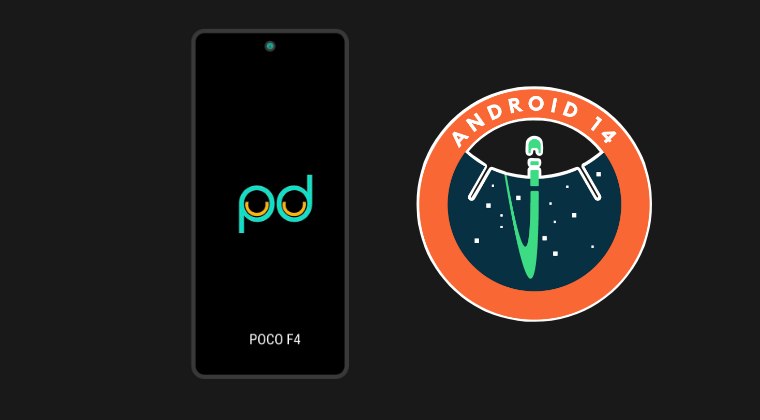
Приведенные ниже шаги сотрут все данные с вашего устройства, поэтому заранее сделайте полную резервную копию устройства. Droidwin и его участники не несут ответственности в случае термоядерной войны, если вас не разбудил будильник или если что-то случится с вашим устройством и данными, выполнив следующие действия.
Программы для Windows, мобильные приложения, игры - ВСЁ БЕСПЛАТНО, в нашем закрытом телеграмм канале - Подписывайтесь:)
ШАГ 1. Установите Android SDK

Прежде всего, вам необходимо установить Android SDK Platform Tools на свой компьютер. Это официальный двоичный файл ADB и Fastboot, предоставленный Google, и единственный рекомендуемый. Поэтому скачайте его, а затем извлеките в любое удобное место на вашем компьютере. При этом вы получите папку Platform-Tools, которая будет использоваться в этом руководстве для установки LeafOS на Poco F4.
ШАГ 2. Включите отладку по USB и разблокировку OEM
Далее вам также необходимо будет включить на вашем устройстве отладку по USB и разблокировку OEM. Первый сделает ваше устройство узнаваемым на ПК в режиме ADB. Это позволит вам загрузить ваше устройство в режиме быстрой загрузки. С другой стороны, для разблокировки загрузчика требуется OEM-разблокировка.
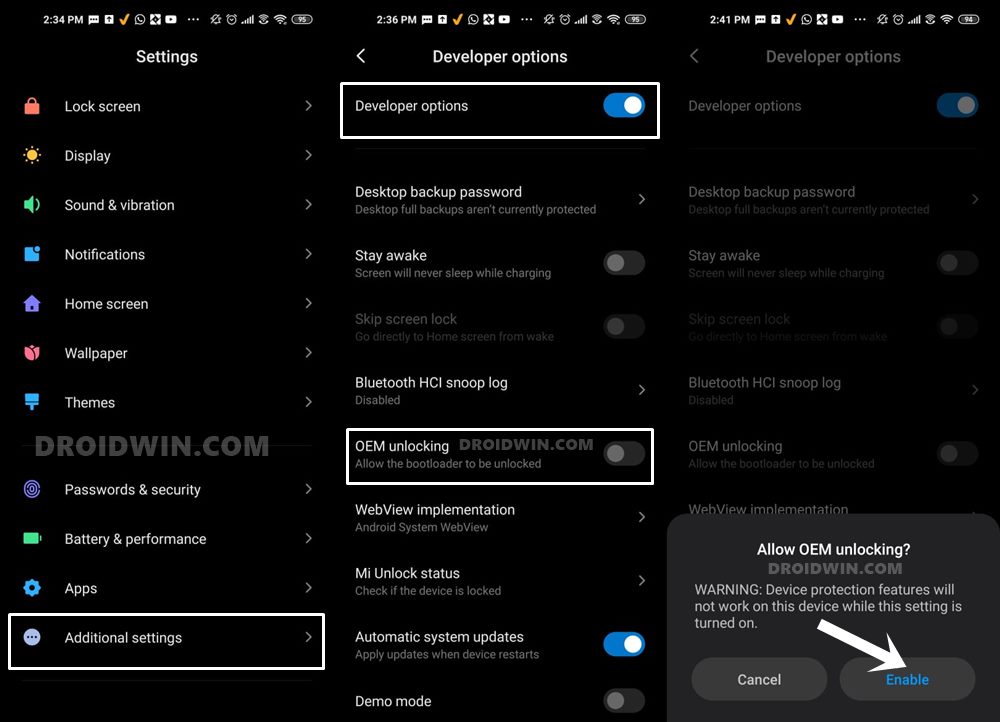
Итак, перейдите в «Настройки» > «О телефоне» > нажмите «Номер сборки» 7 раз > вернитесь в «Настройки» > «Система» > «Дополнительно» > «Параметры разработчика» > «Включить отладку по USB и разблокировку OEM».
ШАГ 3. Разблокируйте загрузчик на Poco F4
Далее вам также придется разблокировать загрузчик устройства. Имейте в виду, что это приведет к удалению всех данных с вашего устройства, а также может привести к аннулированию гарантии. Итак, если все в порядке, обратитесь к нашему подробному руководству «Как разблокировать загрузчик на любом устройстве Xiaomi».
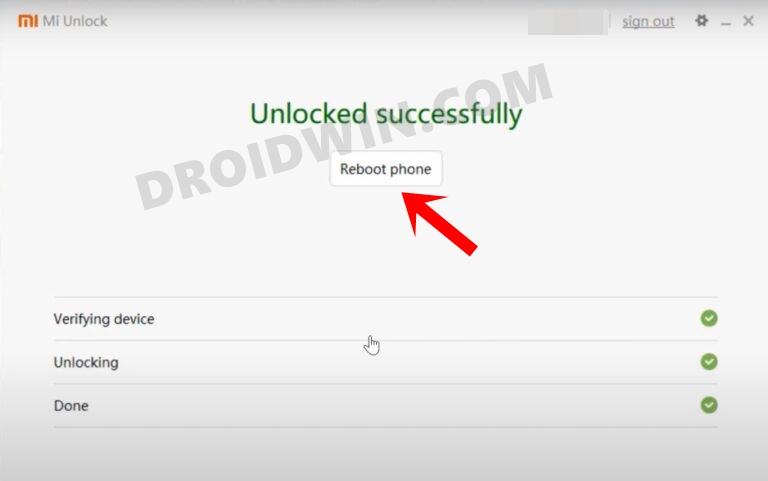
ШАГ 4. Загрузите прошивку Palladium OS для Poco F4.
- Возьмите ПЗУ и связанные с ним файлы для вашего Poco F4 снизу.Палладиевый ПЗУ | Восстановление палладия (boot.img)
- Переименуйте файл ROM в rom.zip и рекавери в boot.img.
- Затем перенесите оба этих файла в папку Platform-tools на вашем ПК.
ШАГ 5. Загрузите режим быстрой загрузки
- Подключите ваше устройство к ПК через USB-кабель. Убедитесь, что отладка по USB включена.
- Затем перейдите в папку инструментов платформы, введите CMD в адресную строку и нажмите Enter. Это запустит командную строку.

- Введите следующую команду в окне CMD, чтобы загрузить ваше устройство в режиме Fastboot Modeadb, перезагрузите загрузчик.

- Чтобы проверить соединение Fastboot, введите приведенную ниже команду, и вы получите обратно идентификатор устройства. устройства fastboot.

- Если вы не получаете серийный идентификатор, установите драйверы Fastboot на свой компьютер.
ШАГ 6. Перепрограммируйте ОС Palladium на Poco F4
- Прежде всего, прошейте восстановление в загрузочный раздел с помощью следующей команды: fastboot flash boot boot.img
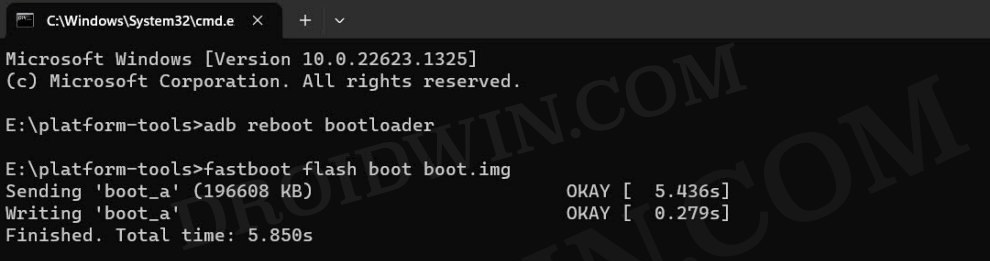
- Затем перезагрузите устройство с использованием только что прошитого рекавери: fastboot restart restart.
- В процессе восстановления выберите «Применить обновление» > «Неопубликованная загрузка ADB».
- Теперь введите команду ниже в окне CMD, чтобы загрузить ПЗУ: adb Sideload rom.zip

- После этого перейдите в раздел «Восстановление заводских настроек» и выберите «Форматировать данные/сброс к заводским настройкам».
- Наконец, выберите «Перезагрузить систему сейчас», чтобы загрузить ОС на вашем устройстве.
Вот и все. Это были шаги по установке последней версии ПЗУ Palladium OS на ваш Poco F4. Если у вас есть какие-либо вопросы относительно вышеупомянутых шагов, сообщите нам об этом в комментариях. Мы свяжемся с вами с решением в ближайшее время.



![Как включить 5G в телефонах Xiaomi/Redmi/Poco [2 Methods]](https://vgev.ru/wp-content/uploads/2022/10/enable-5g-xiaomi.jpg)




![Контакты отсутствуют в Google Contacts на Android [Fix]](https://vgev.ru/wp-content/uploads/2023/06/contacts-missing-from-google-contacts-on-android.jpg)